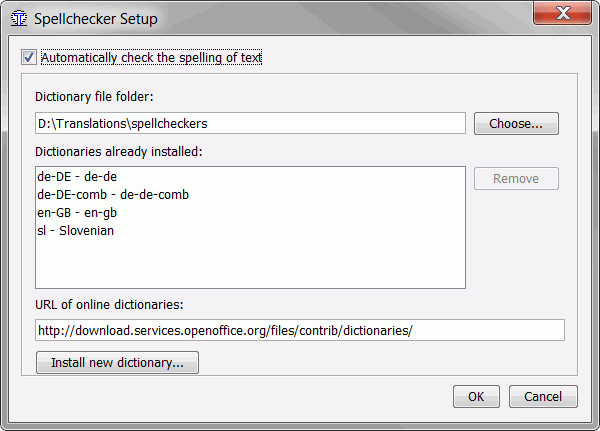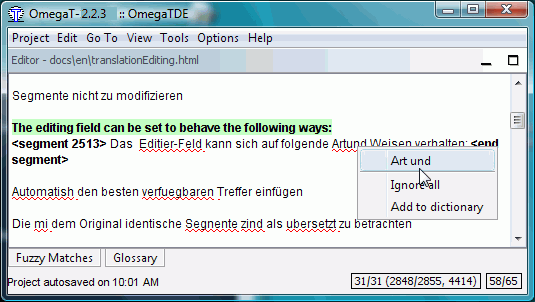OmegaT ima ugrađeni alat za provjeru pravopisa na osnovama koje se koriste u paketima Apache OpenOffice i LibreOffice i programima Firefox i Thunderbird. Stoga omogućava korištenje velikoga broja besplatnih rječnika za provjeru pravopisa dostupnih za navedene programe i pakete.
Da biste mogli koristiti funkciju provjere pravopisa, najprije morate instalirati odgovarajući rječnik ili više njih, primjerice za odredišni jezik. Postupak za instaliranje rječnika za provjeru pravopisa je sljedeći:
-
U programu za upravljanje datotekama izradite novu mapu na odgovarajućoj lokaciji, a u koju ćete spremati rječnike za provjeru pravopisa (u dolje prikazanome primjeru: D:\Translations\spellcheckers).
-
U programu OmegaT odaberite , a zatim pritisnite pokraj polja mape za datoteke rječnika. Pronađite i odaberite mapu koju ste izradili za rječnike.
-
Spremite željene datoteke rječnika u tu mapu. U osnovi to možete izvesti na dva načina. Možete kopirati datoteke ručnim putem, tj. s neke druge lokacije vašega sustava, s pomoću programa za upravljanje datotekama, ili pak možete koristiti funkciju programa OmegaT „Instaliranje novoga rječnika...” radi prikaza popisa rječnika raspoloživih za odabir. Imajte na umu da je za funkciju instaliranja potrebna internetska veza. Odabrani se rječnici potom instaliraju pa prikazuju u prozoru postavki alata za provjeru pravopisa (što može potrajati neko vrijeme).
Kopiranje datoteka ručnim putem ima smisla ako u sustavu već imate odgovarajuće datoteke rječnika, primjerice u sklopu paketa Apache OpenOffice ili LibreOffice ili programa Firefox ili Thunderbird. Međutim, jednostavnije je pronaći rječnike na webu putem polja URL rječnika na webu:.
Pritiskom na gumb otvara se prozor za instaliranje rječnika u kojemu možete odabrati željene rječnike.
Nazivi datoteka moraju odgovarati oznaci odredišnoga jezika određenoj u dijaloškome okviru svojstava projekta (). Primjerice, ako odaberete ES-MX (meksički španjolski) kao odredišni jezik, datoteke rječnika moraju imati nazive es_MX.dic i es_MX.aff. Ako na raspolaganju imate samo standardni španjolski rječnik s nazivima datoteka es_es.dic i es_es.aff, te datoteke možete kopirati i spremiti u es_MX.dic i es_MX.aff, nakon čega će rječnik za provjeru pravopisa funkcionirati kako je to predviđeno. Ipak imajte na umu da će rječnik provjeravati pravopis na osnovama standardnoga (kastiljanskoga) španjolskoga, a ne njegove meksičke varijante.
OmegaT automatski koristi odgovarajući rječnik na temelju oznaka jezika projekta, tako da nema potrebe za posebnim radnjama kojima bismo uputili program da koristi određeni rječnik za provjeru pravopisa. Međutim, vodite računa da oznake jezika budu istovjetne: primjerice, rječnik FR-FR neće funkcionirati ako je za odredišni jezik postavljena oznaka FR. Bude li potrebno, valja revidirati ili nazive datoteka rječnika ili postavke jezika projekta.
Za aktiviranje alata za provjeru pravopisa odaberite i označite potvrdni kvadratić Automatska provjera pravopisa teksta (pogledajte gornji tekst).
Desnom tipkom miša pritisnite podcrtanu riječ (na gornjoj slici to je Artund), čime se otvara padajući izbornik s popisom prijedloga ispravaka (Art und). Također možete odrediti da alat za provjeru pravopisa ignorira sve pojavnice određenih pogrešno napisanih riječi, ili dodavati riječi u rječnik.
Ako alat za provjeru pravopisa ne funkcionira, provjerite je li označen potvrdni kvadratić „Automatska provjera pravopisa teksta” u dijaloškome okviru alata za provjeru pravopisa ().
Također provjerite usklađenost oznake odredišnoga jezika projekta s onima dostupnih rječnika u prozoru postavki. Alat za provjeru pravopisa koristi oznaku odredišnoga jezika pri utvrđivanju jezika za korištenje: ako je odredišni jezik brazilski portugalski (PT_BR), podmapa s rječnicima mora sadržavati dvije datoteke rječnika pod nazivima pt_br.aff i pt_br.dic.
Ako nakon prevođenja dobroga dijela teksta otkrijete da oznaka odredišnoga jezika ne odgovora oznaci jezika rječnika alata za provjeru pravopisa (recimo da ste odredili pt_BR kao jezik, ali nemate rječnika pt_BR), možete jednostavno kopirati dvije odgovarajuće datoteke i preimenovati ih (npr. pt_PT.aff i pt_PT.dic u pt_BR.aff i pt_BR.dic). Naravno, daleko je mudrije rješenje dopustiti si kraću pauzu pa preuzeti s weba odgovarajuće inačice rječnika za provjeru pravopisa.
Imajte na umu da se naredbom Ukloni fizički uklanjaju odabrani rječnici. Ako ih koristite i u nekome drugom programu sustava, time ćete ih ukloniti i iz tih
programa. Ako iz bilo kojega razloga trebate s vremena na vrijeme obaviti navedenu radnju, bilo bi poželjno da predmetne datoteke
kopirate i spremite u neku drugu mapu, namijenjenu samo za korištenje u sklopu programa OmegaT.